Bitwarden: kā atspējot vietņu ikonas

Ja uzskatāt, ka vietņu ikonas pakalpojumā Bitwarden nav vajadzīgas, šeit ir norādīts, kā tās atspējot.
Paroļu pārvaldnieku pamatfunkcija ir zināma un nosaukta, un tā ir iespēja droši glabāt jūsu paroles. Tomēr daudzi paroļu pārvaldnieki piedāvā papildu funkcijas, lai piedāvātu lietotājiem labāku pieredzi. Viena no daudzajām papildu funkcijām, ko piedāvā Bitwarden, ir automātiska ierakstu aizpildīšana pieteikšanās veidlapās.
Automātiskās aizpildes process ir balstīts uz ierakstiem jūsu glabātavā, tostarp to vietņu URL, kurās tos var izmantot. Piemēram, ja vienas vietnes parole tiktu ielīmēta citā vietnē, tā būtu zināma drošības problēma. Lai pēc tam iespējotu automātisko aizpildīšanu, katram ierakstam ir nepieciešams saistīts URL. Jums arī jānorāda, kā Bitwarden saskaņo saglabāto URL ar lapas URL. Ir divas vietas, kur varat norādīt savas URL atbilstības preferences, un sešas dažādas atbilstības shēmas, no kurām izvēlēties.
Bitwarden pēc noklusējuma izmanto shēmu “Bāzes domēns”. Šī opcija atbilst, ja domēna nosaukums un augstākā līmeņa domēns (TLD) atbilst. Tātad ieraksts ar saglabātu URL, kas ietver “cloudO3.com”, atbildīs jebkurai lapai no cloudO3.com, bet ne bitwarden.com vai cloudO3.net.
Padoms . URL sastāv no URI shēmas, apakšdomēna, domēna, augstākā līmeņa domēna un lapas. Piemērā: “https://subdomain.cloudO3.com/page”, “https://” ir URI shēma, “apakšdomēns” ir apakšdomēns, “cloudO3” ir domēna nosaukums, “.com” ir TLD, un lapa ir lapa. URI shēma, apakšdomēns un lapa URL nav obligāti.
Atbilstības shēma “Host” atbildīs vietrādim URL, ja atbilst apakšdomēns, domēns un TLD. Ja ir norādīts porta numurs, tam arī ir jāsakrīt. Piemēram, ieraksts ar saglabāto URL “subdomain.cloudO3.com” atbildīs subdomain.cloudO3.com/page, bet ne cloudO3.com.
Atbilstības shēma “Sākas ar” saskaņos tikai tās lapas, kuru URL sākas ar tieši to, kas atrodas ierakstā. Piemēram, ieraksts ar URL “cloudO3.com/page” atbildīs cloudO3.com/page2, bet ne cloudO3.com vai cloudO3.com/login.
Atbilstības shēma “Regulārā izteiksme” ļauj izmantot regulārās izteiksmes, lai noteiktu, kas atbilst URL. Šī metode ir bīstama, ja jūs pārāk nepārzināt RegEx, un tā nav ieteicama.
Precīzās atbilstības shēma vienmēr atbilst tikai tai lapai, kas norādīta ierakstā. Piemēram, ieraksts ar URL “cloudO3.com/create-account” vienmēr atbilst šai lapai, nevis cloudO3.com, cloudO3.com/login vai cloudO3.com/create-account.php.
Atlasot “Nekad”, tiek atspējota visa URL atbilstība, būtībā atspējojot automātisko aizpildīšanu un akreditācijas datu ieteikumus.
URL atbilstības noteikšana darbojas tikai ar Bitwarden pārlūkprogrammas paplašinājumu. Varat mainīt tikai noklusējuma iestatījumu pārlūkprogrammas paplašinājumā. Lai to izdarītu, vispirms ir jāatver paplašinājuma rūts, noklikšķinot uz Bitwarden paplašinājuma ikonas. Pēc tam pārejiet uz cilni “Iestatījumi” un lapas apakšā noklikšķiniet uz “Opcijas”.
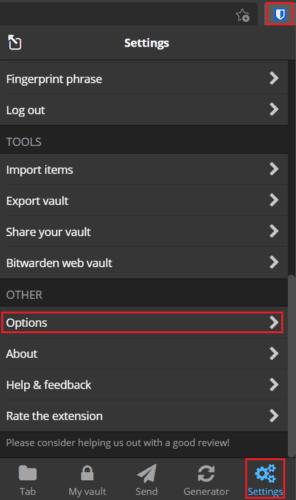
Atveriet paplašinājuma rūti, pēc tam pārejiet uz cilni “Iestatījumi” un noklikšķiniet uz “Opcijas”.
Paplašinājuma opcijās noklikšķiniet uz nolaižamā lodziņa ar nosaukumu “Noklusējuma URI atbilstības noteikšana” un atlasiet atbilstības shēmu, kuru vēlaties izmantot Bitwarden pārlūkprogrammas paplašinājumam pēc noklusējuma.
Ieteicams izmantot noklusējuma “Pamata domēna” atbilstības shēmu, jo tā visticamāk darbosies uzticami lielākajā daļā vietņu. Shēma “Host” arī darbosies diezgan labi, taču var rasties problēmas ar vietnēm, kurās pieteikšanās pārvaldībai tiek izmantots cits apakšdomēns.
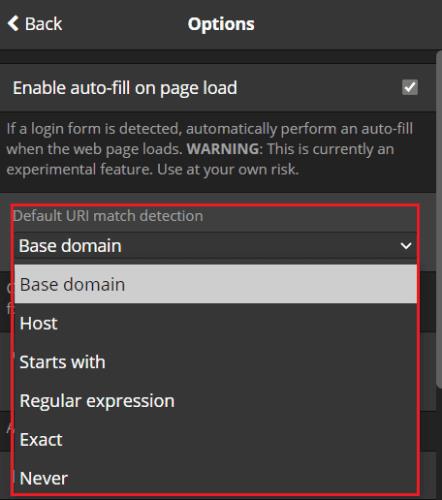
Atlasiet vēlamo URL atbilstības shēmu nolaižamajā lodziņā ar nosaukumu “Noklusējuma URI atbilstības noteikšana.
Neatkarīgi no tā, kuru atbilstības shēmu izvēlaties kā noklusējuma shēmu, vienmēr būs problēmas. Piemēram, atbilstība var būt pārāk dāsna un automātiski aizpildīta vietnēs, kurām tai nevajadzētu būt, vai arī pārāk stingra, un neatbilstība vietnēs tai vajadzētu būt. Ja vēlaties bloķēt atbilstības shēmu, ir daudz sarežģītāk pareizi konfigurēt katrā ierakstā saglabāto URL.
Neatkarīgi no izvēlētās opcijas, iespējams, vēlēsities to ignorēt noteiktiem ierakstiem, lai novērstu problēmas ar noteiktām vietnēm. Par laimi Bitwarden ļauj piemērot ignorēšanu, izmantojot gan pārlūkprogrammas paplašinājumu, gan tīmekļa glabātuvi.
Lai mainītu saskaņošanas shēmu vienam ierakstam, dodieties uz ekrānu “Rediģēt ierakstu” vai “Jauns ieraksts” jebkurā platformā, kuru vēlaties. Pārlūkprogrammas paplašinājumā noklikšķiniet uz zobrata ikonas URL labajā pusē, lai atvērtu URL atbilstības ignorēšanas nolaižamo lodziņu.
Šīs opcijas noklusējuma iestatījums ir “Noklusējuma atbilstības noteikšana”, kas sekos jūsu glabātavas iestatījumam. Varat arī izvēlēties ignorēt noklusējuma iestatījumu šim konkrētajam ierakstam, atlasot kādu no citām atbilstības shēmām. Kad esat atlasījis atbilstības shēmu, kuru vēlaties izmantot, noklikšķiniet uz “Saglabāt”, lai saglabātu izmaiņas.
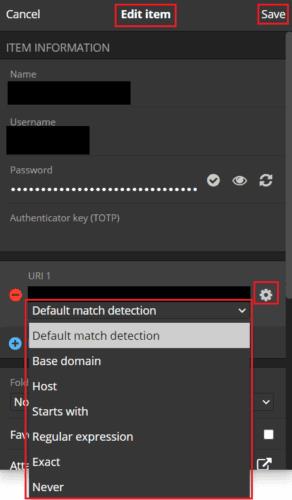
Pārlūka paplašinājuma ievades rediģēšanas ekrānā noklikšķiniet uz zobrata ikonas blakus vietrādim URL, lai atvērtu atbilstošās shēmas ignorēšanas nolaižamo lodziņu.
Ja rediģējat ierakstu tīmekļa krātuvē, labajā pusē vienmēr ir redzams nolaižamais lodziņš “Atbilstības noteikšana”. Atkal tā noklusējuma vērtība ir “Noklusējuma atbilstības noteikšana”, taču jūs varat to ignorēt konkrētajam ierakstam, kuru konfigurējat. Kad esat atlasījis atbilstības shēmu, kuru vēlaties izmantot, noteikti noklikšķiniet uz “Saglabāt”, lai saglabātu izmaiņas.
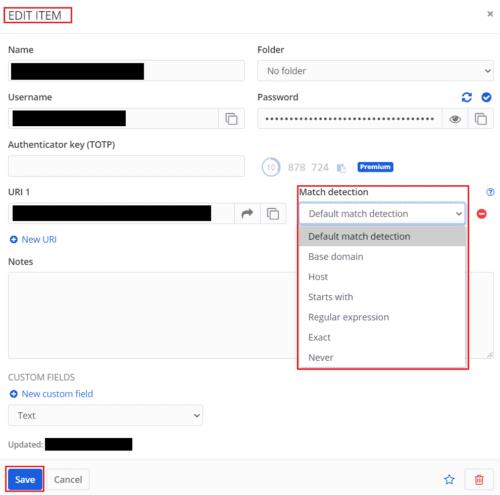
Izmantojiet nolaižamo lodziņu “Atbilstības noteikšana”, lai ignorētu konkrēta ieraksta atbilstības shēmu.
Automātiskā aizpilde ir viena no spēcīgākajām lietotāja pieredzes priekšrocībām, izmantojot paroļu pārvaldnieku. Tomēr ir svarīgi, lai Bitwarden ieteiktu vai automātiski aizpildītu paroles tikai tad, kad atrodaties pareizajā vietnē. Veicot šajā rokasgrāmatā norādītās darbības, varat mainīt noklusējuma URL atbilstības shēmu. Varat arī ignorēt konkrētu ierakstu atbilstības shēmu.
Ja uzskatāt, ka vietņu ikonas pakalpojumā Bitwarden nav vajadzīgas, šeit ir norādīts, kā tās atspējot.
Vai jūsu profila ikona ir jāmaina? Skatiet, kā gravatars var palīdzēt un kā to iespējot.
Saglabājiet kārtību, izdzēšot nevajadzīgās mapes pakalpojumā Bitwarden. Lūk, kā.
Saglabājiet savas paroles drošībā, zinot, kā bloķēt Bitwarden paplašinājumu. Lūk, kā.
Ja jums nepieciešama papildu informācija par ierakstu, šeit ir norādīts, kā varat skatīt visu informāciju par Bitarden.
Uzziniet, cik vienkārši ir mainīt sava Bitwarden konta e-pasta adresi. Tālāk ir norādītas darbības, kas jāievēro.
Ja Bitwarden neprasa jums saglabāt jaunas paroles, pārliecinieties, ka lietotne var jums nosūtīt paziņojumus, kad tā konstatē, ka esat mainījis paroli.
Ja jūsu pārlūkprogramma nevar izveidot savienojumu ar jūsu darbvirsmas lietotni 1Password, atjauniniet datoru, aizveriet 1Password un restartējiet ierīci.
Ja 1Password neizdodas pārbaudīt Chromes koda parakstu, iztīriet pārlūkprogrammas kešatmiņu un atspējojiet visus pārlūkprogrammas paplašinājumus, izņemot 1Password.
Nodrošiniet sava Windows 10 datora drošību, regulāri mainot paroli. Lūk, kā jūs varat to mainīt.
Vai nevēlaties saglabāt savus pierakstīšanās akreditācijas datus konkrētai vietnei? Lūk, kā izslēgt domēnu, izmantojot Bitwarden.
Ja nevarat gaidīt, kamēr Bitwarden sinhronizēs jūsu paroles, rīkojieties šādi, kā to izdarīt manuāli.
Bitwarden var nedarboties visās lietotnēs. Lūk, kā kopēt paroli un lietotājvārdu šīm nesaderīgajām lietotnēm.
Vai jums ir jāatver URL, kas saistīts ar ierakstu Bitwarden? Tad šī rokasgrāmata ir paredzēta jums.
Vēlos konfigurēt vietrāžu URL saskaņošanu pakalpojumā Botwarden. Šī rokasgrāmata var jums to palīdzēt.
Ja 1Password nevar sasniegt serveri, pielāgojiet pārlūkprogrammas iestatījumus, lai atļautu visus sīkfailus, un atjauniniet pārlūkprogrammas versiju.
Skatiet, kā Bitwarden varat pievienot pielāgotus līdzvērtīgus domēnus, lai atvieglotu pieteikšanos.
Vai neesat pārliecināts, kā atbloķēt Bitwarden paplašinājumu? Lūk, kā to izdarīt, izmantojot tapu vai biometriskos datus.
Ja 1Password nevar izveidot savienojumu ar 1Password mini, restartējiet datoru un instalējiet jaunāko lietotnes 1Password versiju.
Ja Bitwardens automātiskās aizpildīšanas funkcija nedarbojas, pārliecinieties, vai šī funkcija ir iespējota un jūsu ierīcē darbojas jaunākā lietotnes versija.
Atslēdziet grupas īsziņas Android 11, lai kontrolētu paziņojumus ziņu lietotnē, WhatsApp un Telegram.
Atverot sākumlapa jebkurā pārlūkā, vēlaties redzēt savas iecienītās lietas. Kad sākat lietot citu pārlūku, vēlaties to iestatīt pēc savas gaumes. Iestatiet pielāgotu sākumlapu Firefox Android ar šiem detalizētajiem soļiem un uzziniet, cik ātri un viegli tas var tikt izdarīts.
Tālruņu pasaulē, kur tehnoloģijas nepārtraukti attīstās, Samsung Galaxy Z Fold 5 izceļas ar savu unikālo salokāmo dizainu. Taču, cik futuristisks tas būtu, tas joprojām balstās uz pamata funkcijām, ko mēs visi ikdienā izmantojam, piemēram, ierīces ieslēgšanu un izslēgšanu.
Mēs esam pavadījuši nedaudz laika ar Galaxy Tab S9 Ultra, un tas ir ideāls planšetdators, ko apvienot ar jūsu Windows PC vai Galaxy S23.
Izmantojiet jautrus filtrus jūsu Zoom sanāksmēs. Pievienojiet halo vai izskatieties pēc vienradža Zoom sanāksmē ar šiem smieklīgajiem filtriem.
Vēlaties izveidot drošu OTT pieredzi bērniem mājās? Izlasiet šo ceļvedi, lai uzzinātu par Amazon Prime Video profiliem bērniem.
Lai izveidotu atkārtotus pasākumus Facebook, dodieties uz savu lapu un noklikšķiniet uz Pasākumiem. Pēc tam pievienojiet jaunu pasākumu un noklikšķiniet uz Atkārtota pasākuma pogas.
Kā konfigurēt reklāmu bloķētāja iestatījumus Brave pārlūkā Android, sekojot šiem soļiem, kurus var izpildīt mazāk nekā minūtē. Aizsargājiet sevi no uzmācīgām reklāmām, izmantojot šos reklāmu bloķētāja iestatījumus Brave pārlūkā Android.
Jūs varat atrast vairākus paplašinājumus Gmail, lai padarītu savu e-pasta pārvaldību produktīvāku. Šeit ir labākie Gmail Chrome paplašinājumi.
Ja neesi pārliecināts, kas ir ietekme, sasniegšana un iesaistīšanās Facebook, turpini lasīt, lai uzzinātu. Apskati šo vieglo skaidrojumu.



























